Как да направите ефект на бъг в Adobe Premiere Pro
Популярен ефект за имитация чрез редактиране на видео е ефектът на бъг. Можете да използвате този удобен за начинаещи ефект по много различни начини в проект, като например устройство за разказване на истории, художествен ефект или преход. Това също е един от най-забавните ефекти за създаване, тъй като можете да експериментирате много с това как изглежда грешката.
По-долу сме очертали основен метод стъпка по стъпка за създаване на ефект на бъг в Adobe Premiere Pro , който можете да използвате за почти всеки проект. Въпреки това, не се колебайте да вземете този урок като основа и да експериментирате с него, за да постигнете външния вид, който искате. В тази статия ще намерите и някои предложени начини да изведете ефекта си на бъг на следващото ниво.

Как да направите ефект на бъг(How to Make a Glitch Effect)
Много хора правят тези ефекти с помощта на After Effects или плъгини. Въпреки това е напълно възможно да направите зашеметяващ ефект на бъг с помощта на Premiere . Следвайте(Follow) тези стъпки, за да създадете основен бъг ефект.
- Поставете клипа, който искате да използвате за своя ефект, във времевата линия.
- За да изрежете и изрежете кадрите, разделете клипа(split the clip) в точката, в която искате да започне грешката, и след това ги разстелете малко, както е на екранната снимка по-долу.

- Сега щракнете с десния бутон, за да изберете и копирате всички разделени клипове, след което ги поставете върху времевата линия V2 над оригиналните клипове, за да направите дублиран слой.
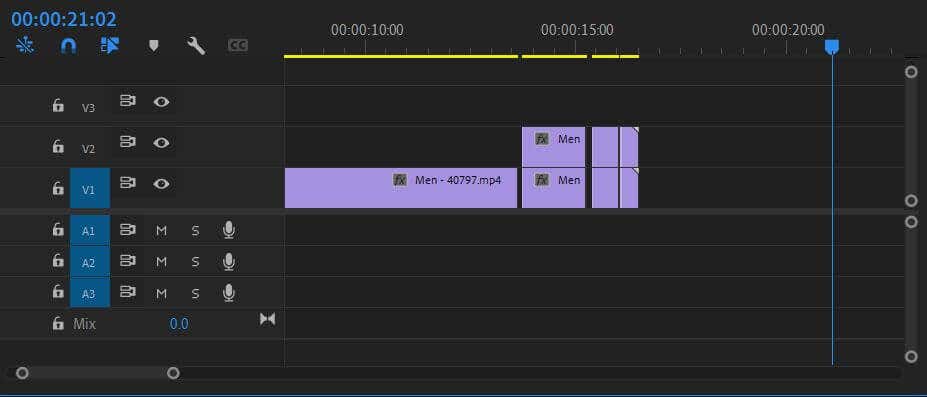
- Изберете един(Select one) от дублираните клипове и отидете на панела за контрол на ефектите . (Effect Controls)Отидете до стойността на непрозрачността(Opacity) и я задайте на 50% . След това, под падащото меню Motion , променете стойностите за позиция(Position) , така че дублираният клип с наслагване да е леко отдалечен от оригинала. Направете тази стъпка и с останалите дубликати. Ще искате да промените позицията и вероятно стойностите на скалата, за да създадете малко разнообразие в грешката. Можете също да играете с Blend Mode , за да получите различен външен вид.

Това е достатъчно за основен бъг ефект. Въпреки това, можете да направите още повече персонализации, за да го изведете на следващото ниво.
Персонализиране на вашия ефект на бъг(Customizing Your Glitch Effect)
Можете да направите своя бъг ефект да изглежда още по-реалистичен с няколко ефекта, които можете да добавите(effects you can add) в Premiere . Можете да експериментирате с тези ефекти, за да накарате ефекта ви да изглежда така, както искате, в зависимост от вида, който се опитвате да постигнете.
RGB ефекти(RGB Effects)
За да получите добър арт ефект на бъг, ще искате да си поиграете малко с RGB стойностите на дублираните видеоклипове. Това може да ви даде повече ефект на VHS или камера. Ето как да направите това с помощта на аритметичния ефект.
- Отидете на панела Ефекти(Effects) , потърсете аритметичния(Arithmetic) ефект или отидете на Video Effects > Obsolete > Arithmetic .
- Приложете го към клиповете, които сте дублирали от оригиналното видео.
- Отидете на панела за контроли на ефектите(Effect Controls) и под Аритметика(Arithmetic) променете стойността на един от цветните канали, за да постигнете ефекта на RGB бъг. Също така променете падащото меню Оператор на (Operator)Разлика(Difference) . Това променя опцията за смесване, за да получите по-чист вид.

Промяната на стойността Red ще повлияе на наситеността на цвета, което ще ви даде типичен ефект на бъг. Опитайте обаче да експериментирате с другите цветове, за да получите различен външен вид. Можете също така да поиграете с анимации на ключови кадри, за да направите RGB ефекта изрязан и изключен, за да добавите към цялостния си ефект на бъг.
Ефект на изкривяване на вълната
Друг приятен начин да направите вашите кадри да изглеждат неудобни е ефектът на изкривяване на Wave Warp . Това ще сегментира видеото във вълнообразен модел като ефект на VHS сканираща линия, въпреки че лесно можете да го направите да изглежда по-скоро като бъг, като играете с контролите на ефектите(Effect Controls) .
- Първо, ще искате да добавите коригиращ слой, за да приложите ефекта на вълната както към оригиналния, така и към дублирания клип. Отидете в долния десен ъгъл на панела на проекта(Project) и изберете New Item > Adjustment Layer . След това плъзнете създадения слой от панела Project върху времевата линия V3 над изрязаните клипове.
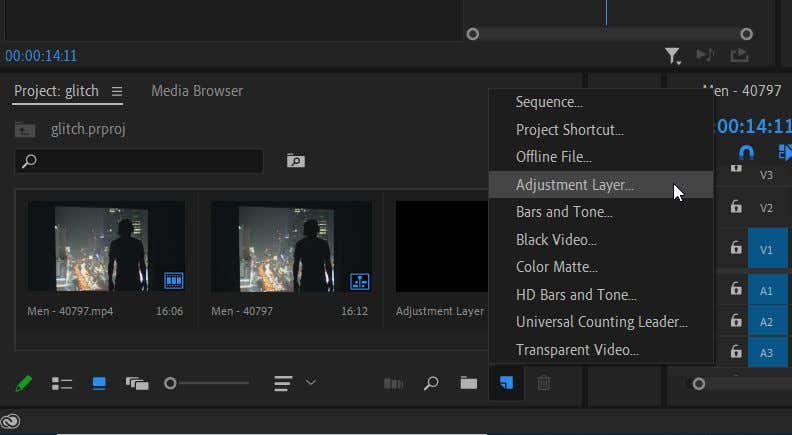
- Отидете на панела Ефекти и отидете на (Effects)Video Effects > Distort > Wave Warp . Плъзнете го до вашия коригиращ слой.

- Сега отидете в панела Effect Controls и отворете падащото меню Wave Warp . Тук можете да играете с ефекта, докато изглежда така, както ви харесва. За да постигнете истински бъглив ефект, изпробвайте опцията Square в падащото меню Wave Type .
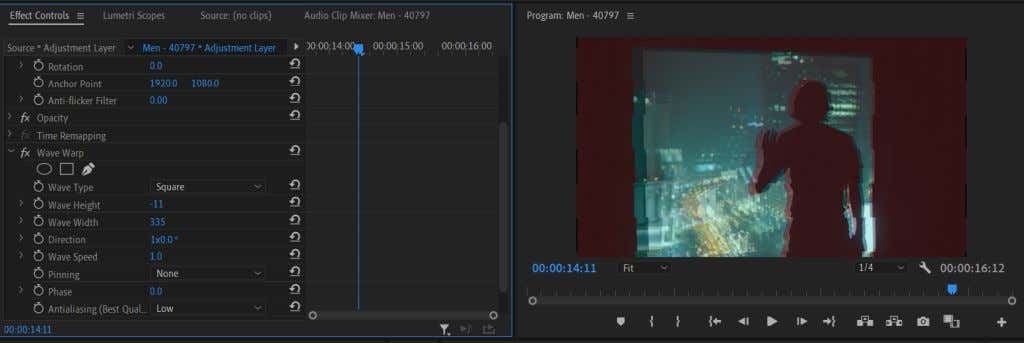
- Можете също да играете с ширината на вълната(Wave Width) , за да промените разстоянието между всяка вълна и скоростта(Wave Speed) на вълната, за да определите колко бързо се движи изкривяването на вълната. Може също да опитате да използвате ключови кадри(using keyframes) , за да анимирате деформацията на вълната, така че различните свойства да се променят, правейки я да изглежда по-подобна на бъг.
Като играете с тези по-горе опции, можете да получите уникален вид на вашия бъг, който отговаря на вашето видео.
Направете вълнуващо видео с ефект на бъг(Make an Exciting Video With a Glitch Effect)
Ефектът на бъг стана популярен във видеоклиповете в YouTube и TikTok , за да ги направи по-визуално интересни. Може да се използва ефективно и като техника за разказване на истории, за да се получи ефект на неизправна камера или други устройства.
Въпреки че създаването на ефект на бъг може да не е очевидно в началото в Premiere , тъй като няма прост ефект, който можете да приложите, за да го направите, все пак не е твърде сложно, ако си играете с някои от съществуващите ефекти.
Къде бихте използвали бъг ефект във вашите видео проекти? Уведомете ни по-долу.
Related posts
Как да създадете ефект на слънчеви отблясъци в Adobe Premiere Pro
Как да разделите клип в Adobe Premiere Pro
Как да синхронизирате аудио и видео в Adobe Premiere Pro
Как да изрежете, завъртите и преоразмерите видеоклипове в Adobe Premiere Pro
10 съвета за по-бързо редактиране на видеоклипове с Adobe Premiere Pro
4 начина да намерите най-добрите интернет опции (ISP) във вашия район
Какво представлява рейтингът на пътниците на Uber и как да го проверите
Как да намерите най-добрите сървъри на Discord
Как да създадете прозрачен фон в GIMP
Как да стабилизирате видео в Premiere Pro
Как да експортирате проекти на Adobe Premiere Pro в MP4
Можете ли да промените името си в Twitch? Да, но бъдете внимателни
Разширено търсене в Reddit като професионалист
Как да се отървете от Yahoo Search в Chrome
Как да добавите Voiceover към видео в Adobe Premiere
Как да създадете заглавна графика в Adobe Premiere Pro
Разширено търсене в Twitter като професионалист
Компютърът ви произволно ли се включва сам?
Как да добавите ключови кадри в Adobe Premiere Pro
Как да изтеглите видеоклипове от Twitch
